十二、隐藏刚刚我们画的曲线是这个样子的

十三、右键将文本图层转为形状

十四、将刚才隐藏的图层显示出来
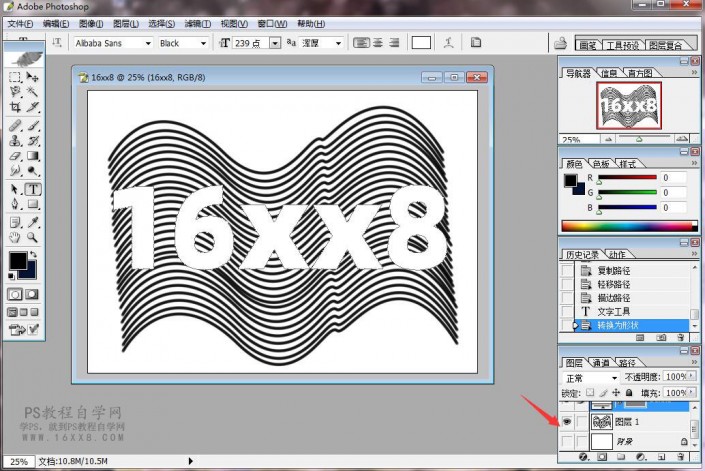
十五、调换一下图层顺序
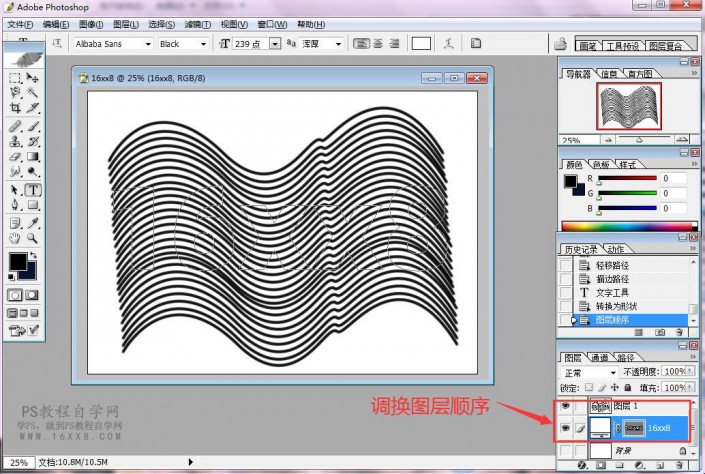
十六、键点击创建剪贴蒙板
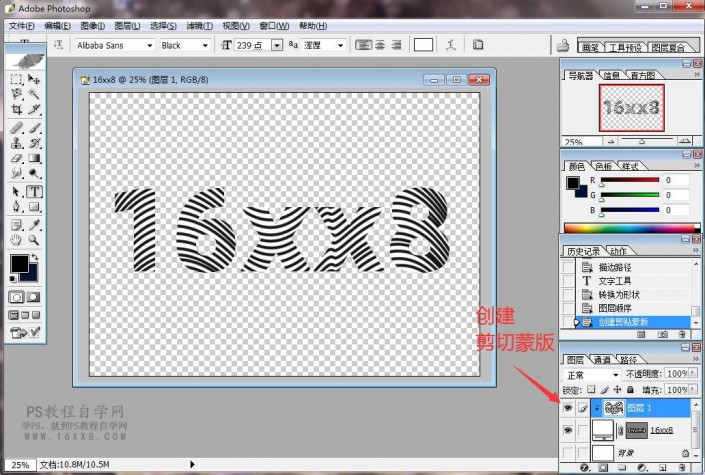
完成:
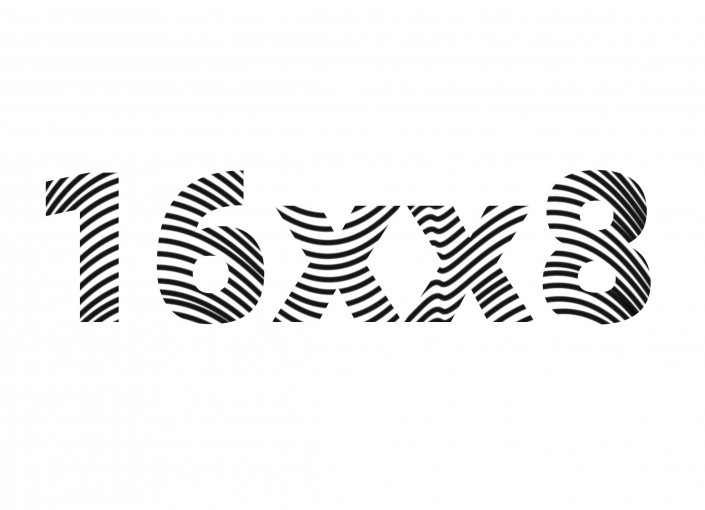 搜索公众号photoshop教程论坛,免费领取自学福利
搜索公众号photoshop教程论坛,免费领取自学福利
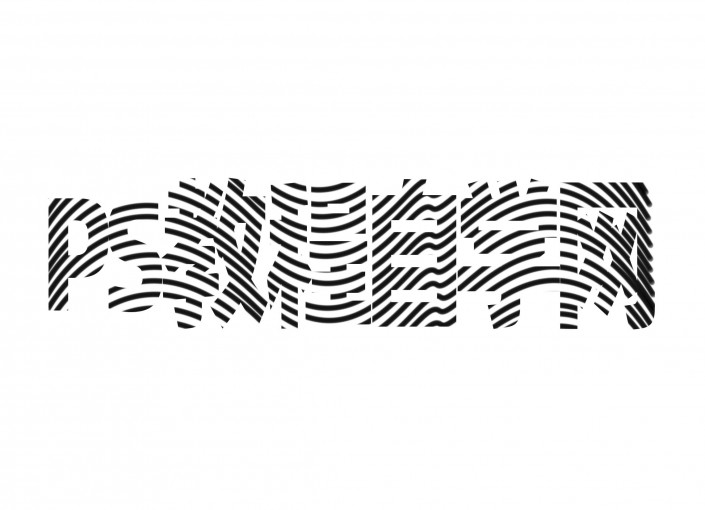
你学会了吗?整个教程主要是在路径的选择和复制上同学们要注意一下,字体在选择上要粗体感觉会更好,一起来学习一下吧。
十二、隐藏刚刚我们画的曲线是这个样子的

十三、右键将文本图层转为形状

十四、将刚才隐藏的图层显示出来
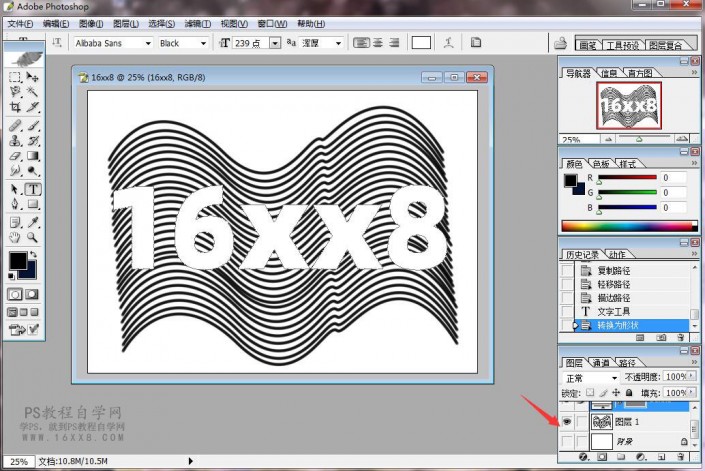
十五、调换一下图层顺序
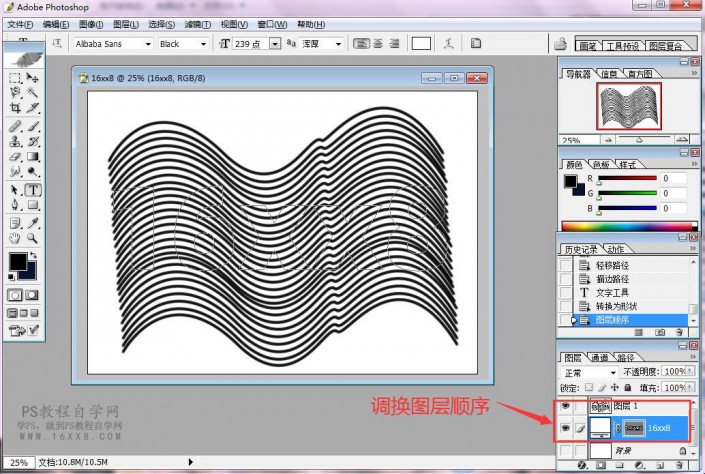
十六、键点击创建剪贴蒙板
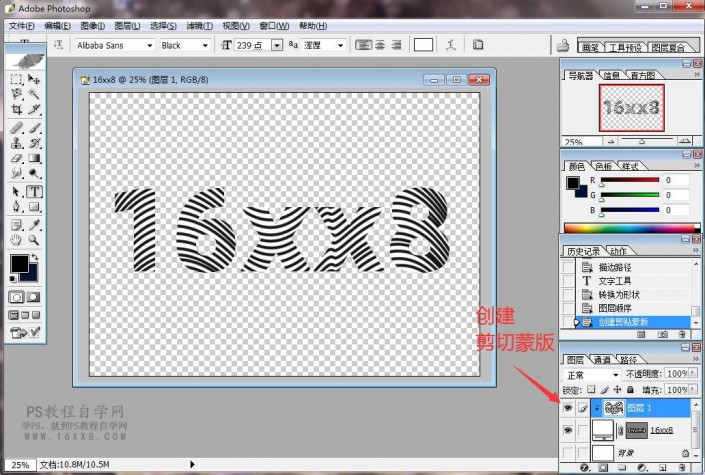
完成:
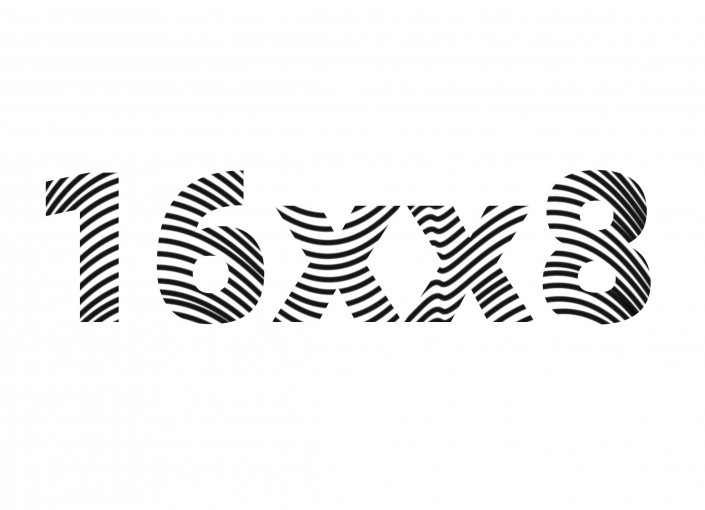 搜索公众号photoshop教程论坛,免费领取自学福利
搜索公众号photoshop教程论坛,免费领取自学福利
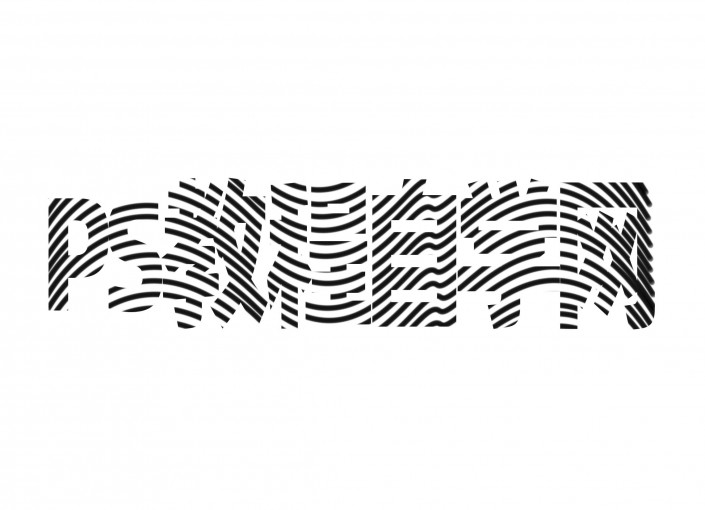
你学会了吗?整个教程主要是在路径的选择和复制上同学们要注意一下,字体在选择上要粗体感觉会更好,一起来学习一下吧。
上一篇:ps设计Q版字实例
下一篇:ps制作粉嫩果冻字教程